鸿蒙系统升级3.0后添加桌面小部件总共分4步,需要在手机桌面上打开,以下是以华为P50手机,鸿蒙3.0系统为例讲一下具体步骤:
第1步
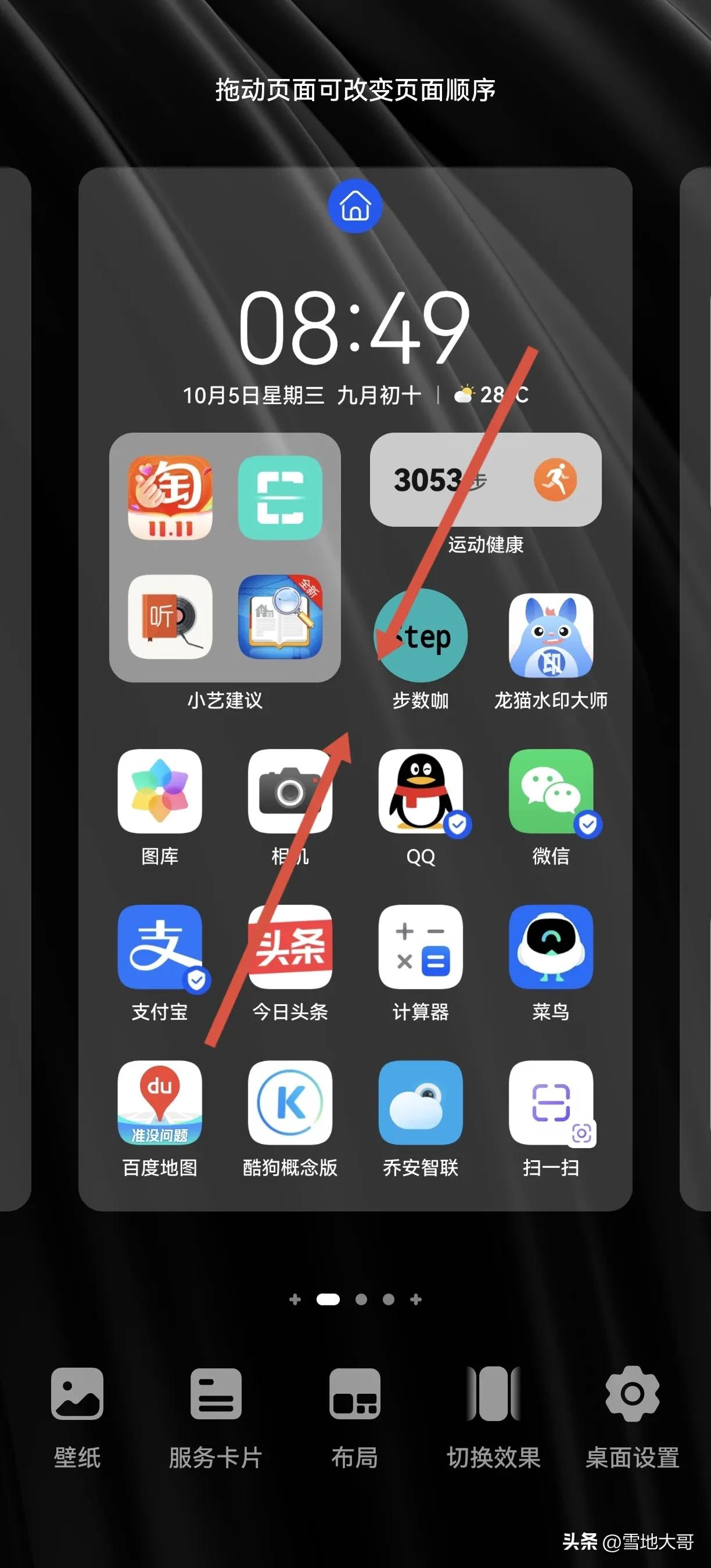
首先在手机桌面上双指捏合,此时在桌面底部就可以看到图标,点击[服务卡片]进入后就可以看到系统自带各种服务卡片
第2步
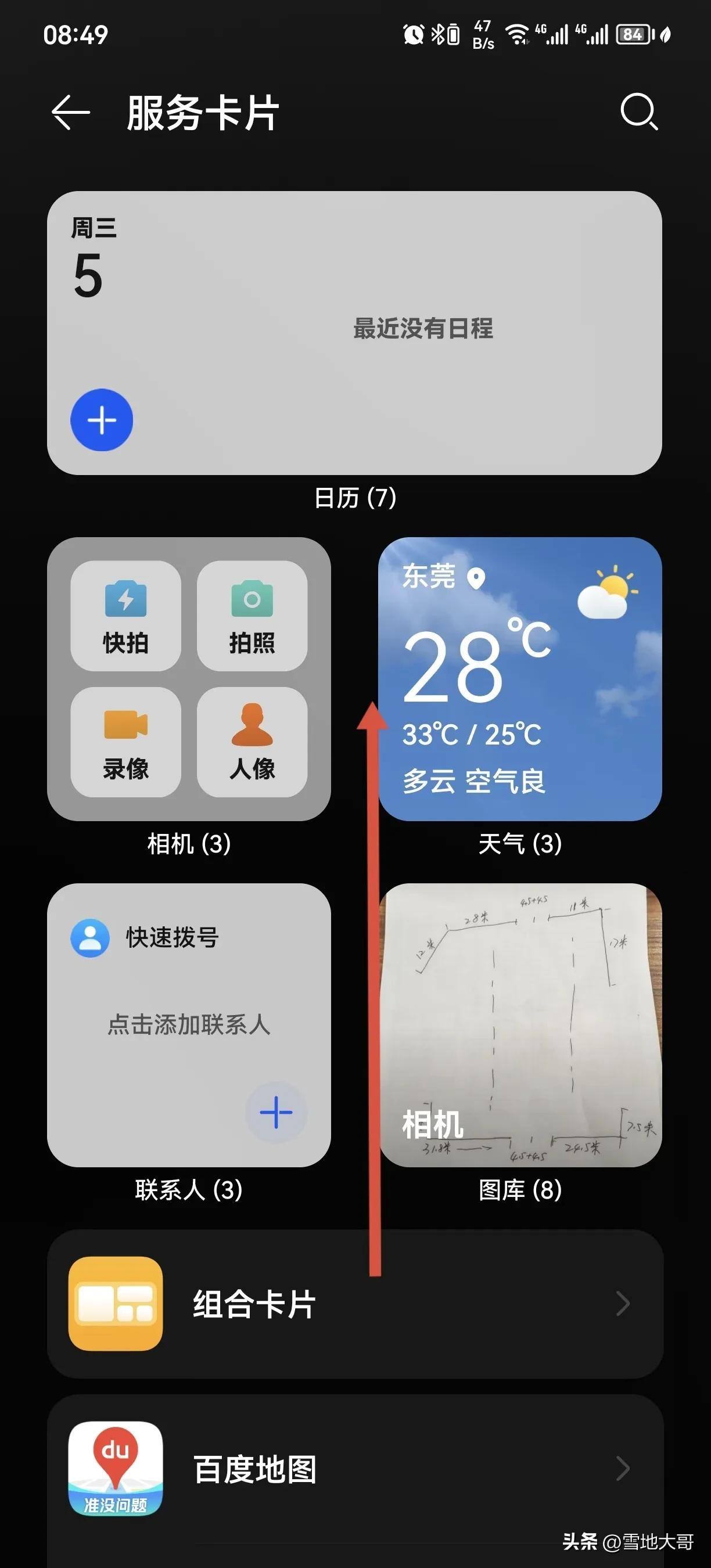
继续向上划动
第3步
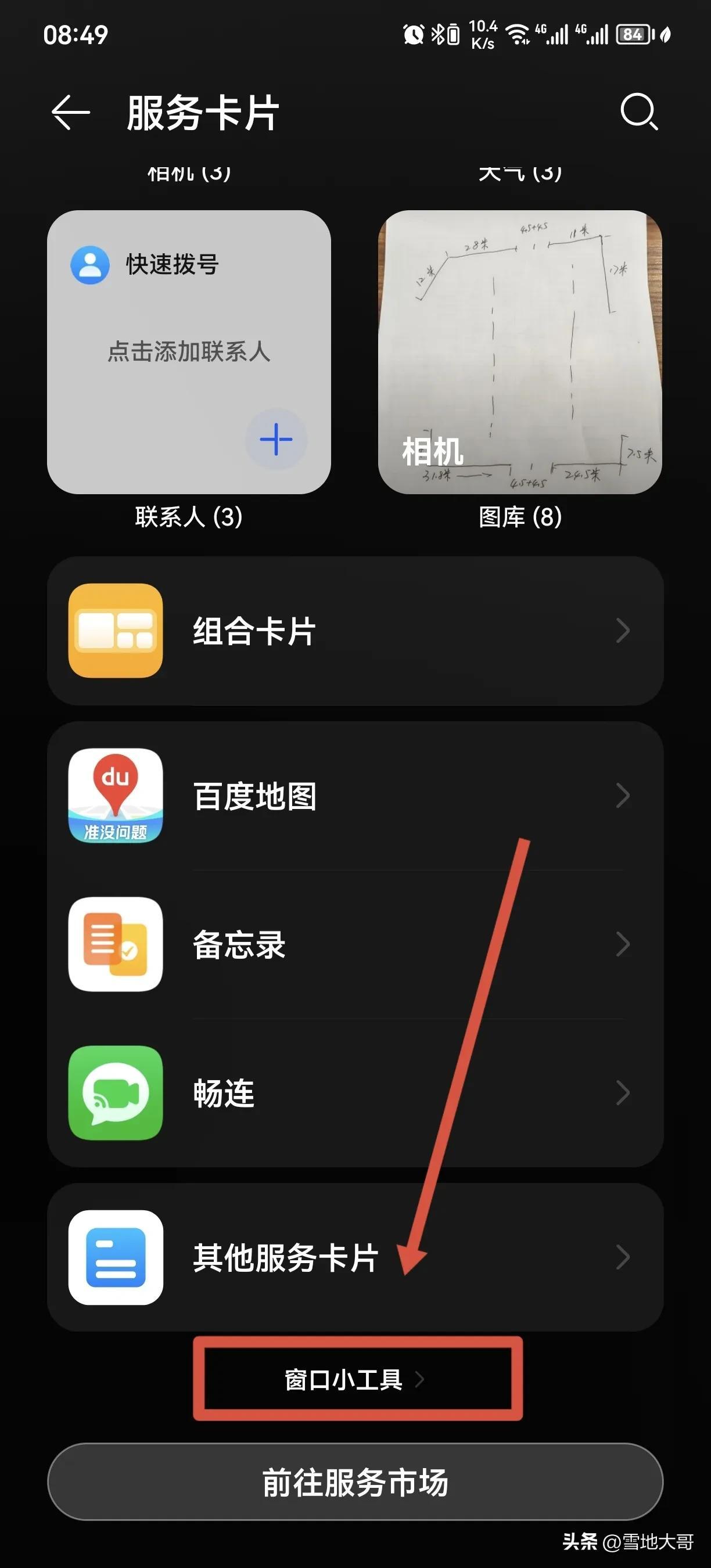
点击屏幕下方[窗口小工具]
第4步
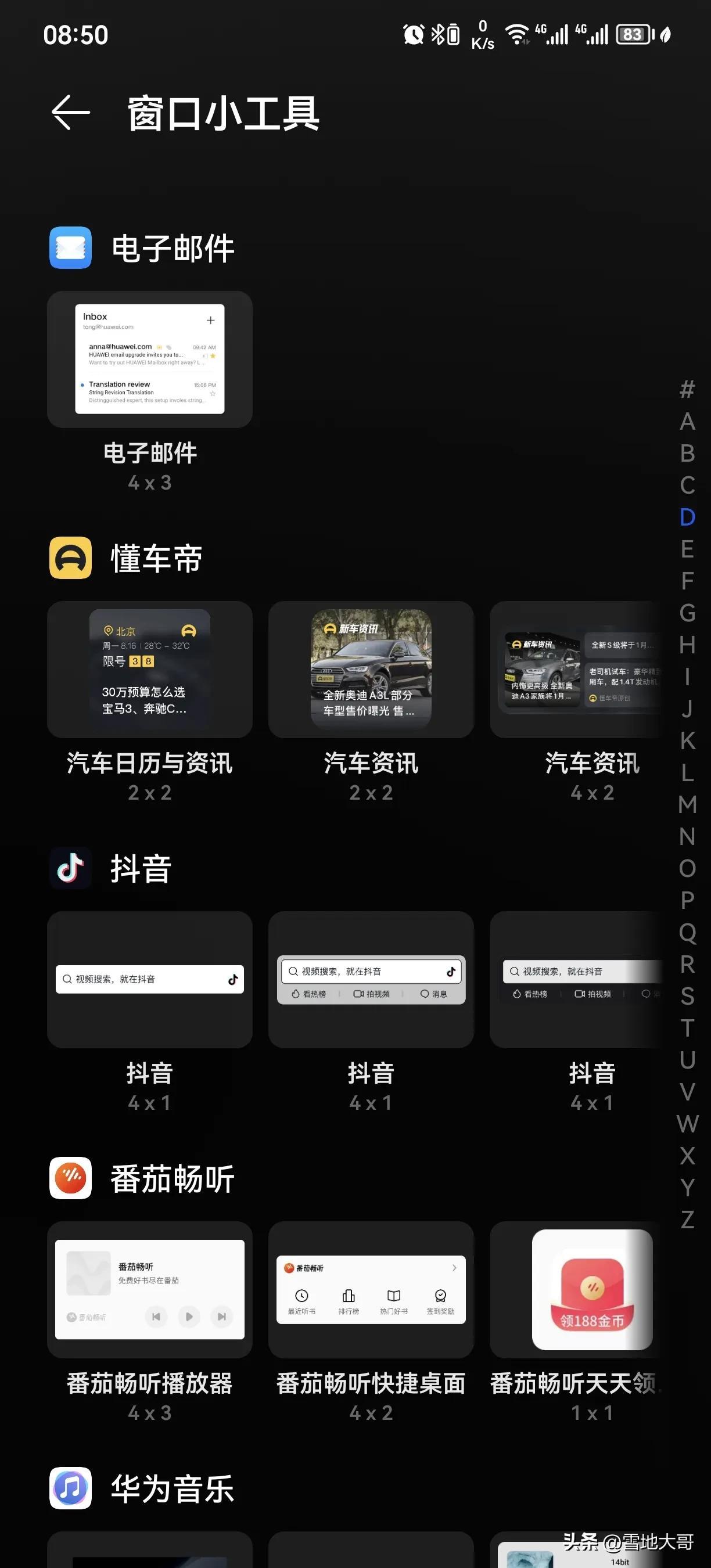
点击要添加的小组件类型,再选择喜欢的小组件样式,最后长按并拖动小组件到想要放置的页面和位置即。
鸿蒙系统升级3.0后添加桌面小部件总共分4步,需要在手机桌面上打开,以下是以华为P50手机,鸿蒙3.0系统为例讲一下具体步骤:
第1步
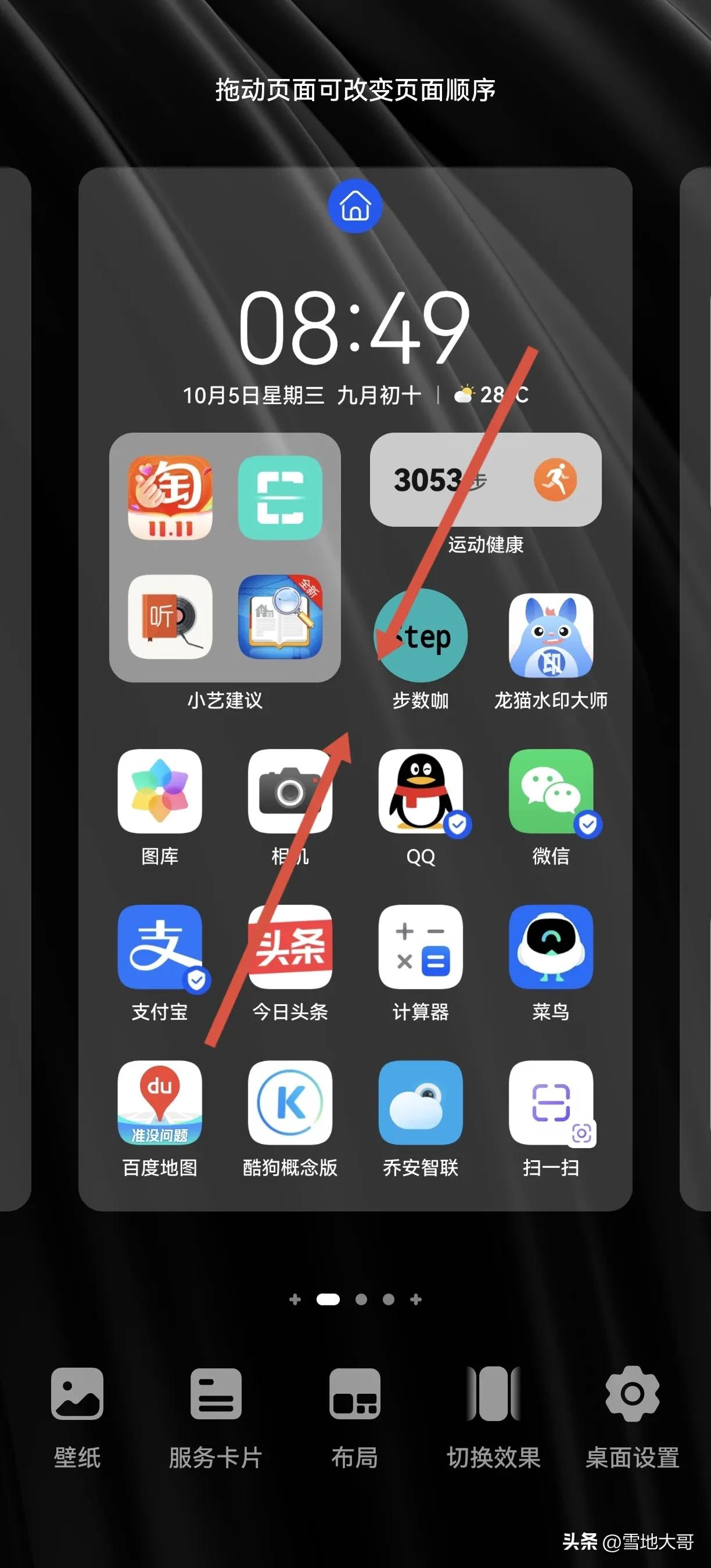
首先在手机桌面上双指捏合,此时在桌面底部就可以看到图标,点击[服务卡片]进入后就可以看到系统自带各种服务卡片
第2步
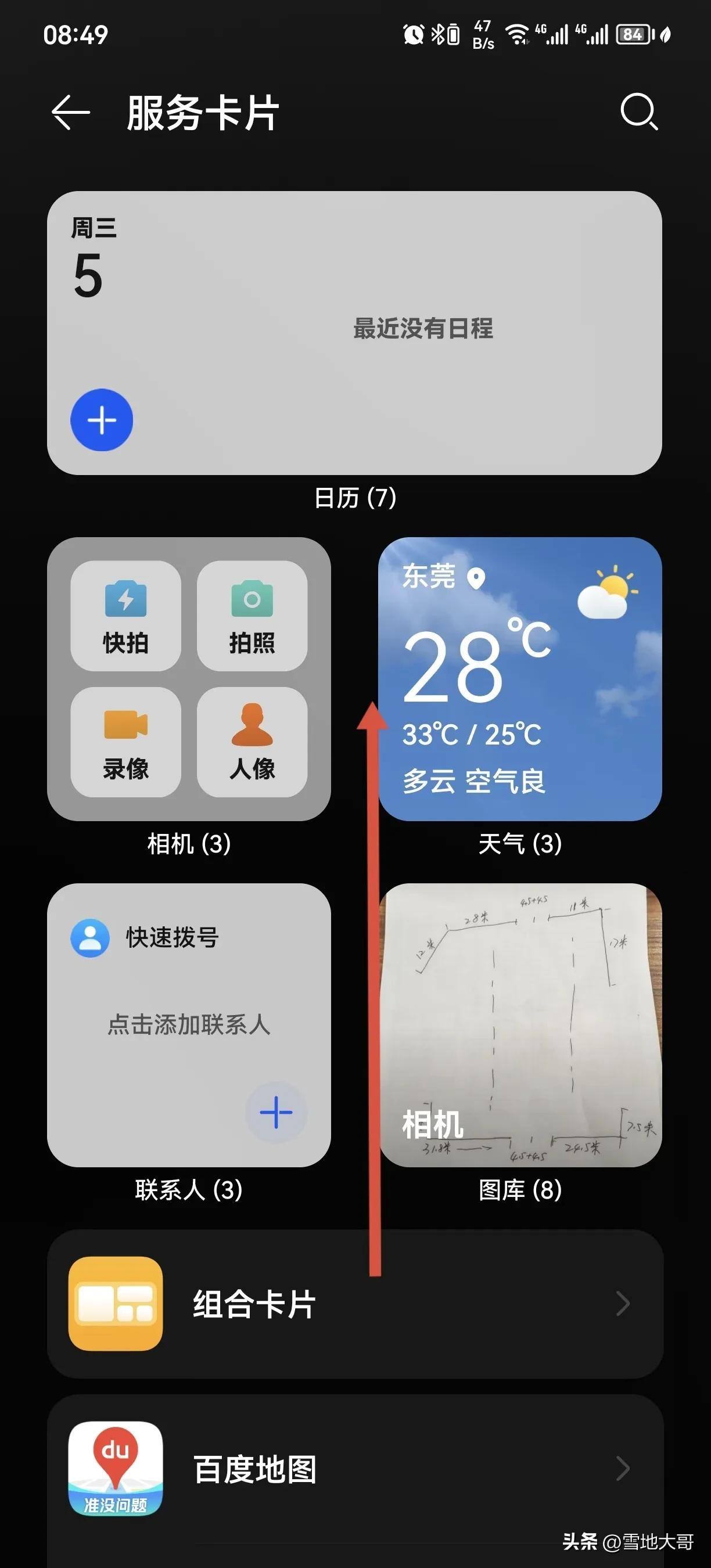
继续向上划动
第3步
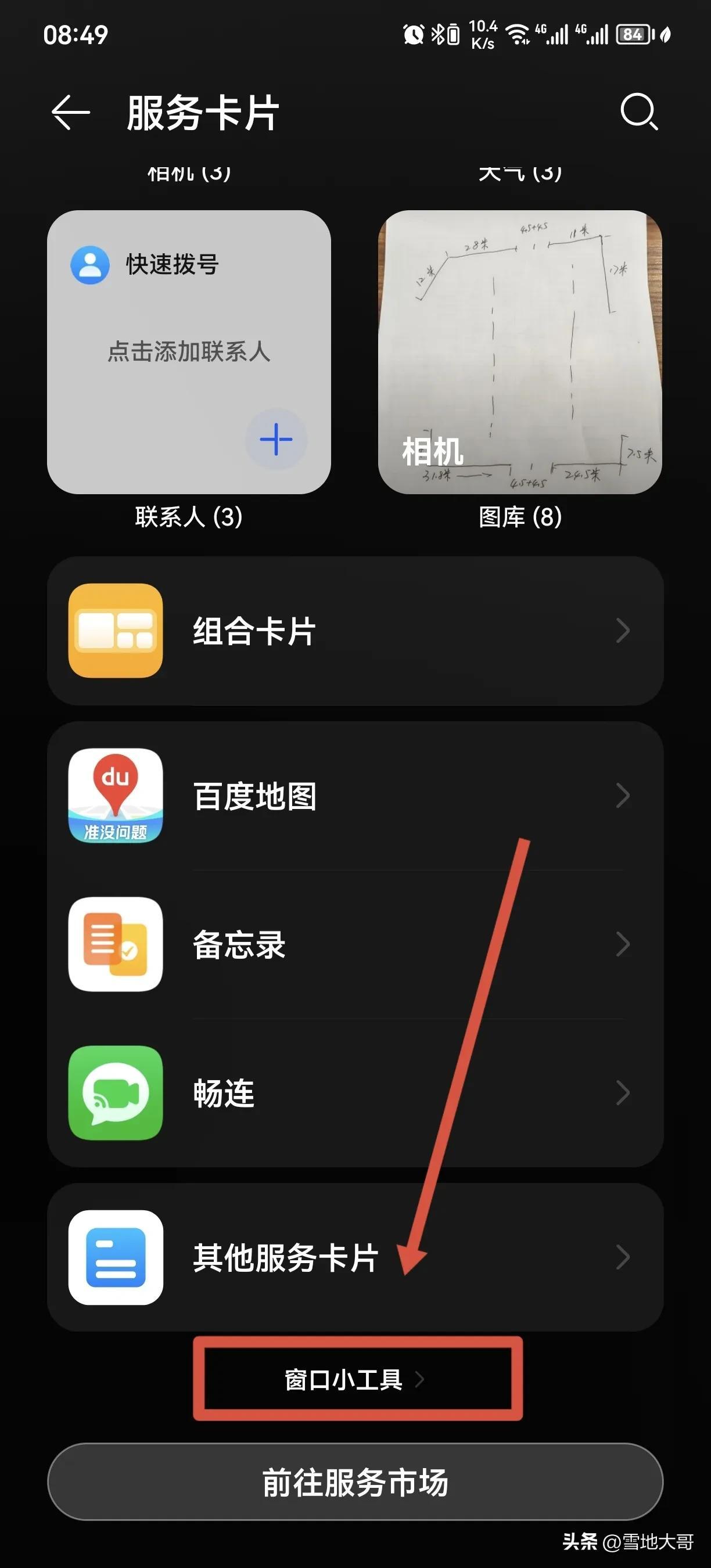
点击屏幕下方[窗口小工具]
第4步
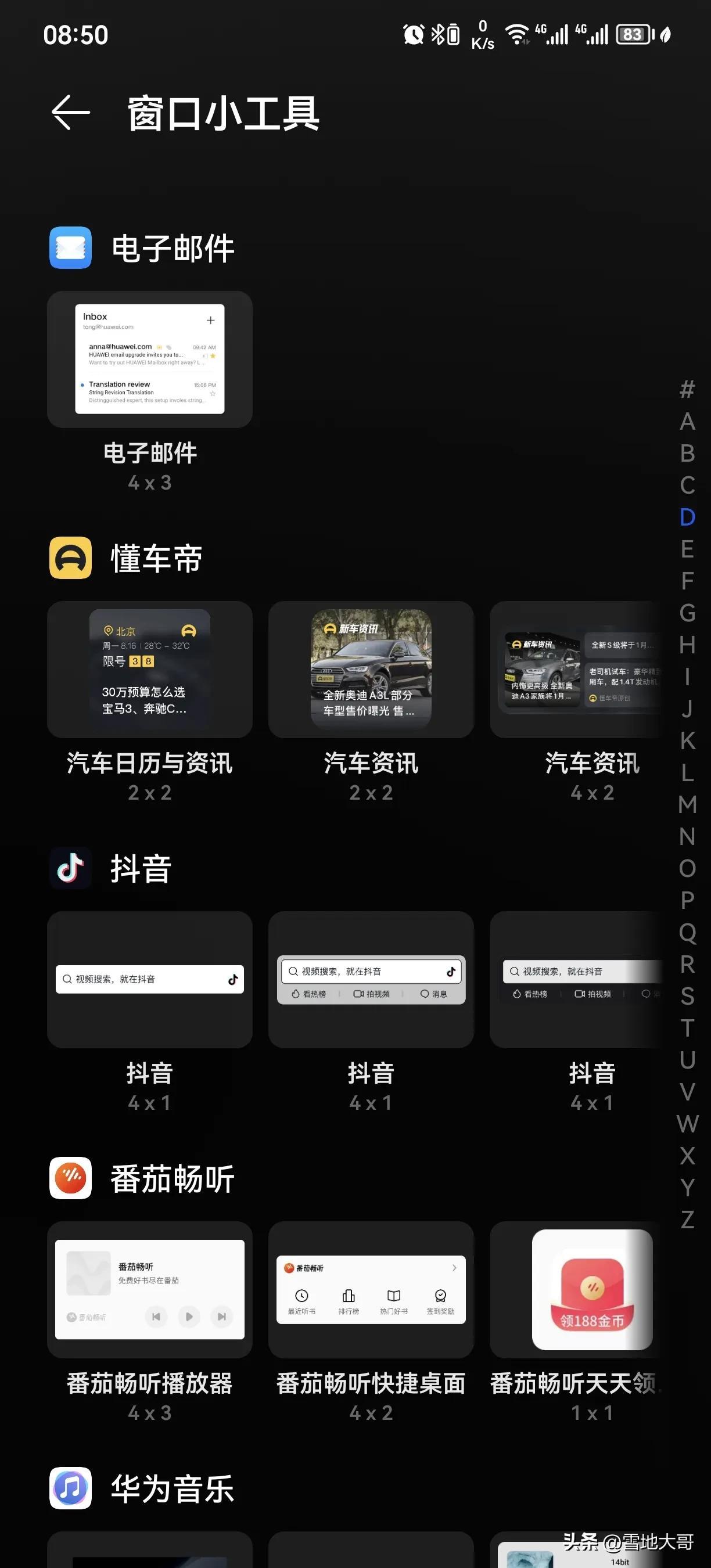
点击要添加的小组件类型,再选择喜欢的小组件样式,最后长按并拖动小组件到想要放置的页面和位置即。
本文链接:https://www.dnzp.com/jy/202211/60053.html『转载请注明出处』